发布时间:2024-06-25 16:41:30 来源:转转大师 阅读量:2141
跳过文章,直接PDF转PPT在线转换免费>> AI摘要
AI摘要本文介绍了四种在电脑上将PDF转换为PPT的方法。首先,可以使用“转转大师PDF转换器”软件,通过下载客户端并添加文件来进行转换。其次,可以利用在线PDF转PPT工具,上传PDF文件后进行转换并下载。第三种方法是使用Microsoft PowerPoint的“从PDF导入”功能,选择需要转换的PDF文件并调整导入设置即可完成转换。最后,如果PDF内容较少,也可以选择手动复制粘贴的方式进行转换。四种方法各有特点,可根据需求选择合适的方法。
摘要由平台通过智能技术生成
在办公和学习中,我们经常需要将PDF文件转换为PPT格式以便于编辑和展示。虽然PDF文件的兼容性很高,但当我们需要修改或重新组织内容时,PPT格式则更加灵活。那么电脑上pdf怎么转换成ppt呢?以下是四种在电脑上将PDF转换为PPT的方法。
“转转大师PDF转换器”是一款功能强大的PDF处理软件,支持将PDF转换为多种格式,包括PPT。
操作如下:
1、官网下载pdf转ppt客户端,安装并打开。

2、选择PDF转换-文件转PPT,然后点击中间的添加文件,将要转换的PDF文件添加上去,如果需要批量转换,可以直接添加文件夹哦,这样会更快。

3、文件添加好,点击开始转换等待转换完成就行了~

在线转换工具无需安装软件,只需在浏览器中上传PDF文件即可进行转换。下面以转转大师在线工具进行转换操作为例。
操作如下:1、打开在线PDF转PPT:https://pdftoword.55.la/pdf-to-ppt/
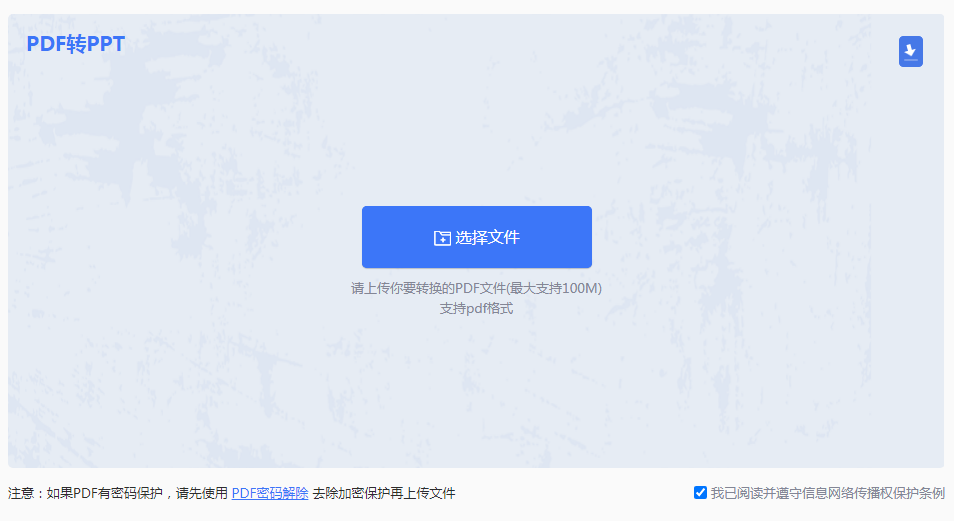
2、上传PDF文件。
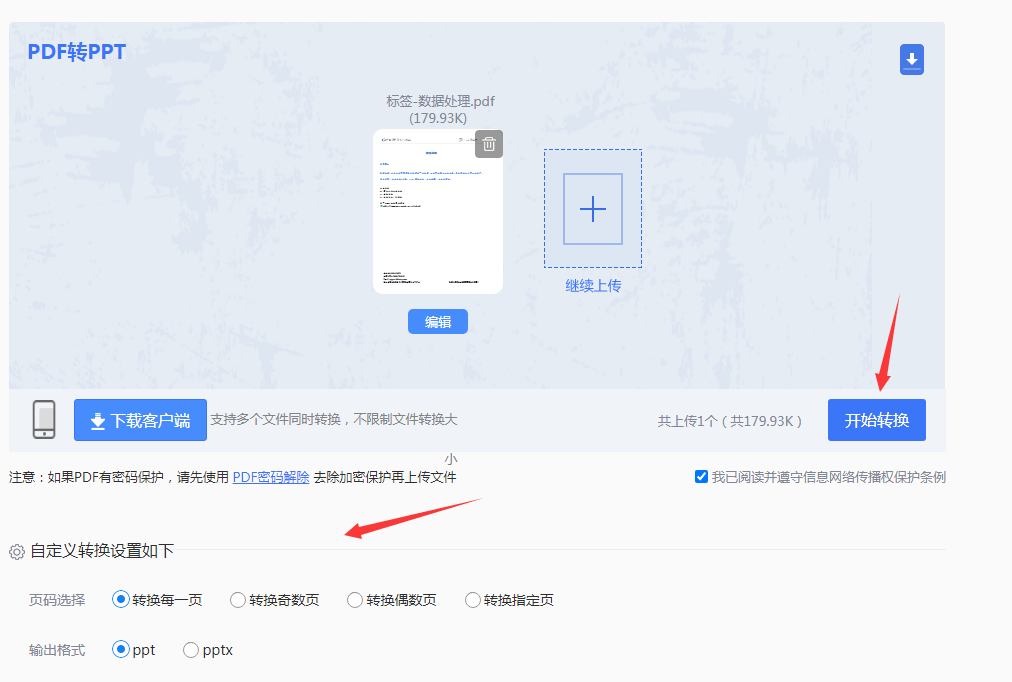
3、如果需要设置一下页码和输出格式,可以先设置一下,然后再点击开始转换。
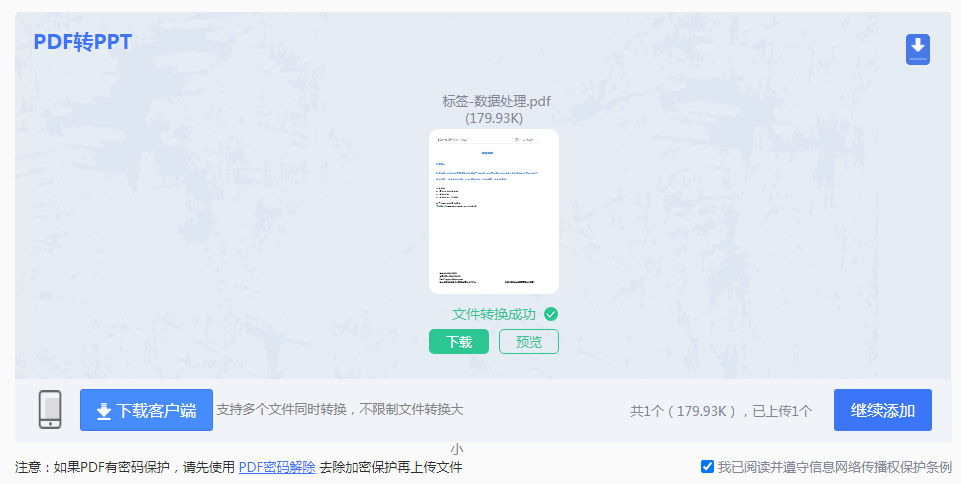
4、转换完成,点击下载文件就可以了。
较新版本的Microsoft PowerPoint提供了从PDF导入的功能,可以直接将PDF文件转换为PPT。
操作如下:
1、打开PowerPoint:启动Microsoft PowerPoint软件。如果PDF文件内容较少且易于复制,您也可以选择手动复制粘贴的方式将PDF内容转换为PPT。
操作如下:
1、打开PDF文件:使用PDF阅读器打开需要转换的PDF文件。
2、复制内容:逐页复制PDF中的文本、图片和表格等内容。
3、打开PowerPoint:启动Microsoft PowerPoint软件并创建一个新的演示文稿。
4、粘贴内容:在新建的演示文稿中粘贴从PDF中复制的内容,并根据需要进行格式调整和排版。
请注意:手动复制粘贴的方式可能比较繁琐且耗时,适用于内容较少且易于复制的PDF文件。
【电脑上pdf怎么转换成ppt?这里教你这4种方法!】相关推荐文章: 返回转转大师首页>>
我们期待您的意见和建议: